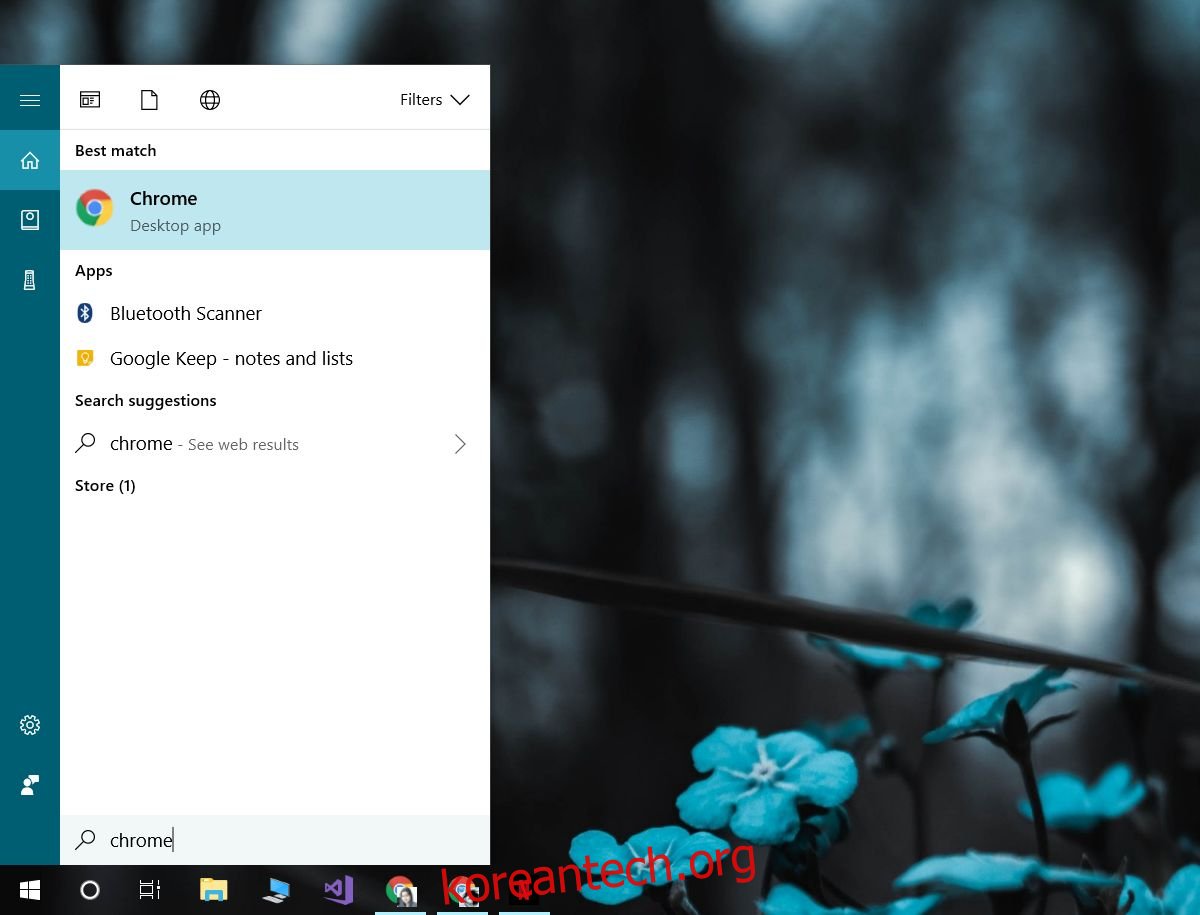Windows 검색, 즉 Windows 10의 시작 버튼 옆에 있는 검색 표시줄은 웹과 시스템에서 입력하는 앱이나 파일 이름을 검색할 수 있습니다. 웹 검색은 Windows 7의 일부가 아니었고 Windows 10 사용자는 이에 대해 준비하지 않았습니다. 그들은 그것을 비활성화하는 것을 선호하며 각 주요 Windows 10 업데이트에서 Microsoft는 다시 활성화합니다. 때로는 웹 검색을 비활성화하기 위해 사용자가 생각해 낸 속임수를 제거하기도 합니다.
Spring Creators Update라고도 하는 Windows 10 4월 업데이트에서도 동일한 일이 발생했으며 당연히 웹 검색을 다시 비활성화하고 싶을 것입니다. 방법은 다음과 같습니다.
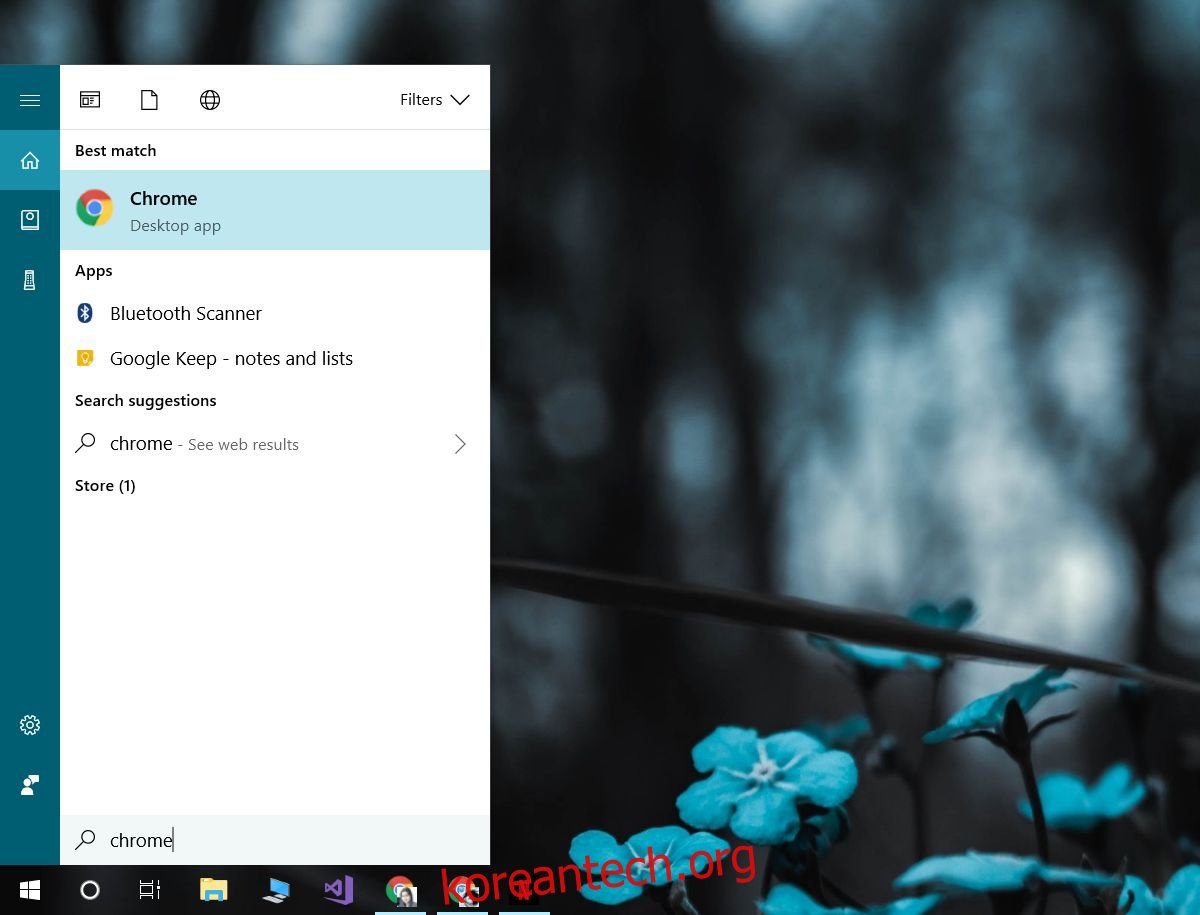
웹 검색 비활성화
프로세스는 Windows 10 Pro 및 Windows 10 Home 사용자 모두에게 동일합니다. 여기에는 Windows 레지스트리 편집이 포함되므로 관리 권한이 필요합니다.
메모장을 열고 다음을 새 파일에 붙여넣습니다. disableStartSearch.reg로 저장합니다. REG 파일 확장자로 저장하십시오. 관리자 권한으로 파일을 실행하고 표시되는 모든 프롬프트를 수락합니다.
Windows Registry Editor Version 5.00 [HKEY_CURRENT_USERSoftwareMicrosoftWindowsCurrentVersionSearch] "CortanaConsent"=dword:00000000 "AllowSearchToUseLocation"=dword:00000000 "BingSearchEnabled"=dword:00000000 [HKEY_LOCAL_MACHINESOFTWAREPoliciesMicrosoftWindowsWindows Search] "ConnectedSearchUseWebOverMeteredConnections"=dword:00000000 "AllowCortana"=dword:00000000 "DisableWebSearch"=dword:00000001 "ConnectedSearchUseWeb"=dword:00000000
파일이 레지스트리에 어떤 변경을 가하는지 알고 싶다면 총 5개의 새 값이 다음 위치에 추가됩니다.
ComputerHKEY_LOCAL_MACHINESOFTWAREPoliciesMicrosoftWindowsWindows Search
추가되는 값은 DWORD 값입니다. 첫 번째 이름은 AllowCortana이며 값은 0입니다. ConnectedSearchUseWeb이라는 두 번째 DWORD 값이 추가되고 다시 해당 값은 0입니다.
세 개의 다른 값이 다음 위치에 추가됩니다.
ComputerHKEY_CURRENT_USERSoftwareMicrosoftWindowsCurrentVersionSearch
값은 모두 DWORD 값입니다. 값은 모두 0입니다. 새 값의 이름은 AllowSearchToUseLocation, BingSearchEnabled 및 CortanaConsent입니다.
이것은 아마도 다음 주요 Windows 10 업데이트와 함께 중단될 것입니다. 월간 화요일 업데이트, 즉 화요일 패치에 릴리스된 업데이트는 이 문제를 해결하지 못할 것입니다.
Microsoft는 사용자가 웹 검색을 비활성화하기 위해 찾은 모든 솔루션을 중단하는 경향이 있습니다. 그것은 여전히 Bing 웹 검색을 푸시하려고 노력하고 있으며 이는 제품 중 하나이기 때문에 의미가 있습니다. 유일한 것은 많은 사용자가 로컬 디스크 검색과 함께 웹 검색을 필요로 하지 않는다는 것입니다. 사용되는 검색 엔진에 관계없이 이 기능을 끄거나 최소한 검색 결과가 표시되는 순서를 관리하는 옵션이 있어야 합니다.
이것은 오늘날까지 대부분의 사용자가 로컬 드라이브에서 파일을 찾기 위해 Windows 검색을 사용할 수 없다는 사실로 인해 더욱 악화되었습니다. 웹 검색 결과를 찾는 것뿐이며 원하는 검색 엔진을 사용할 수도 없을 때 쓸모가 없습니다.